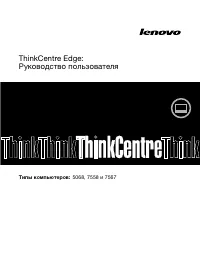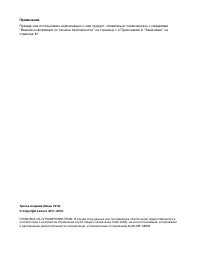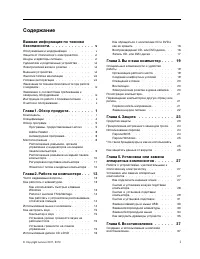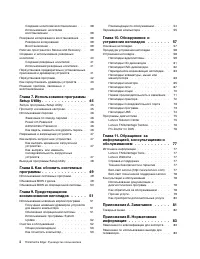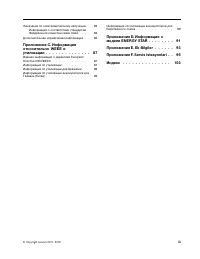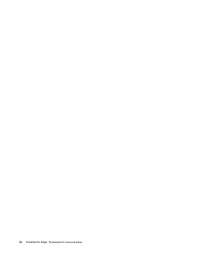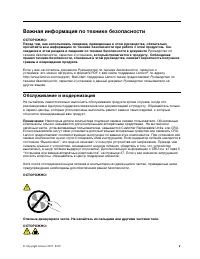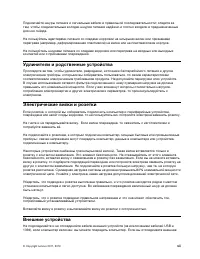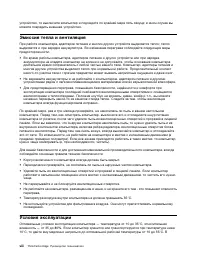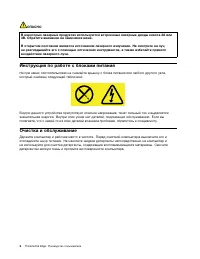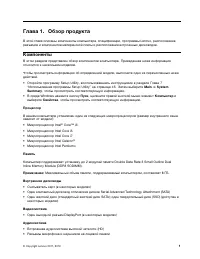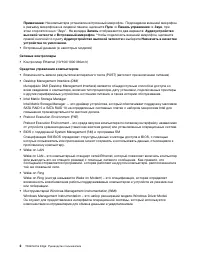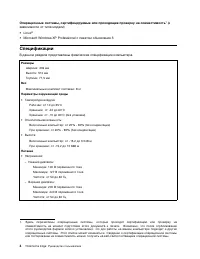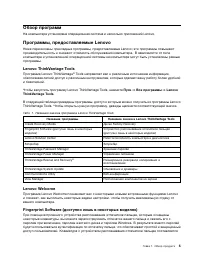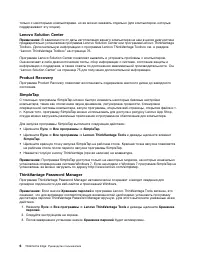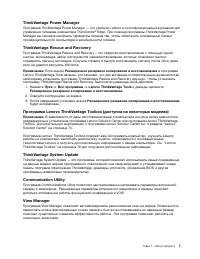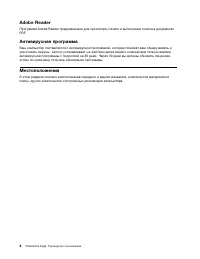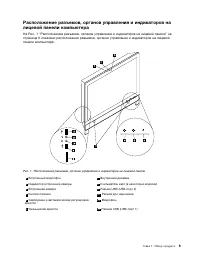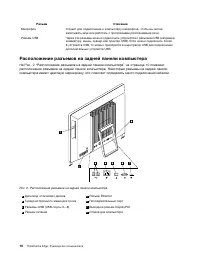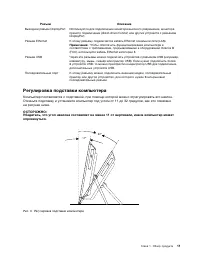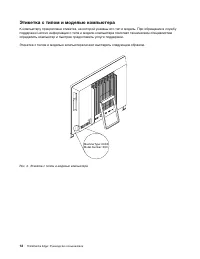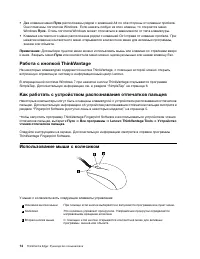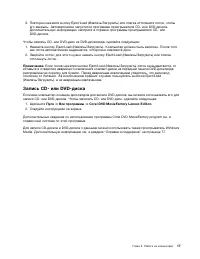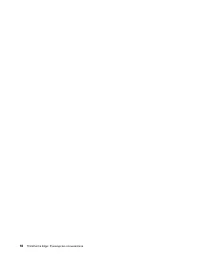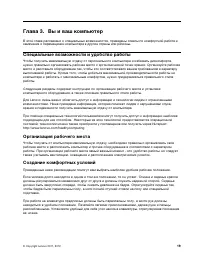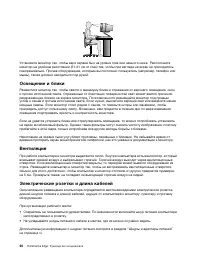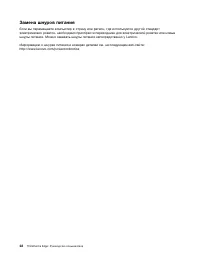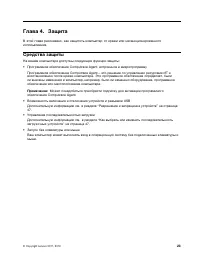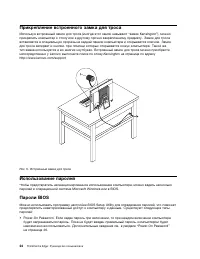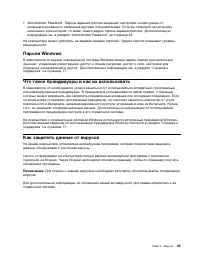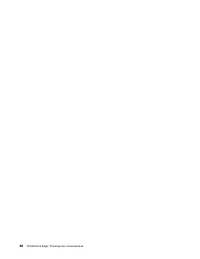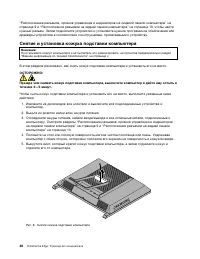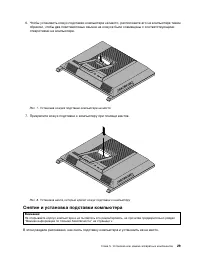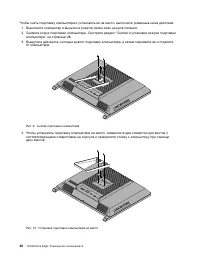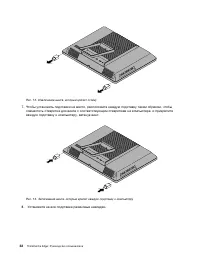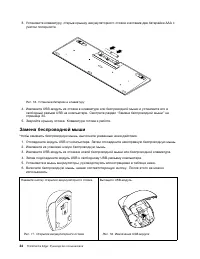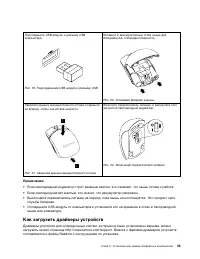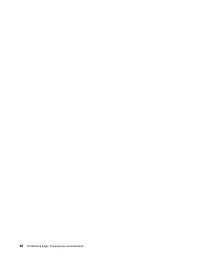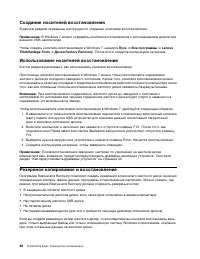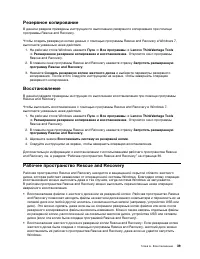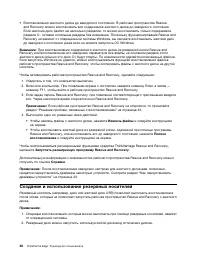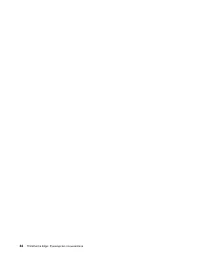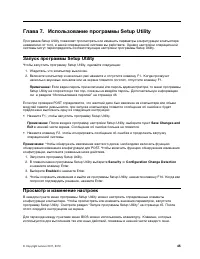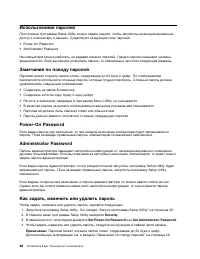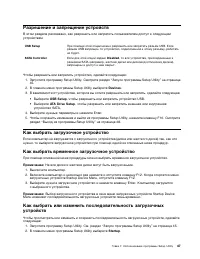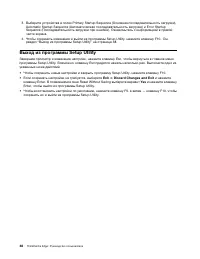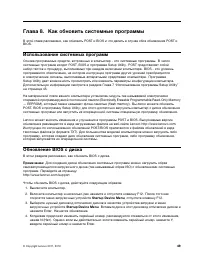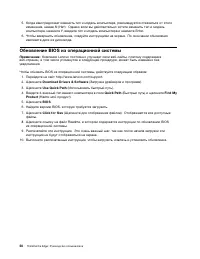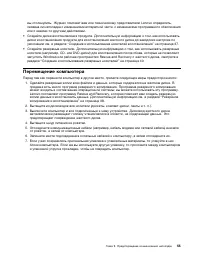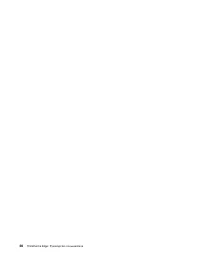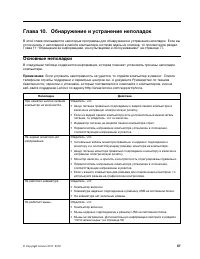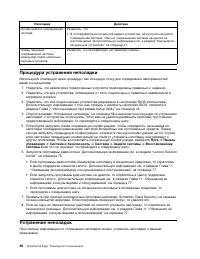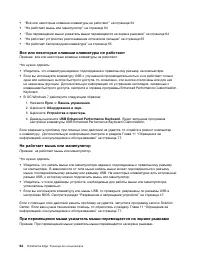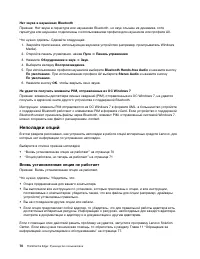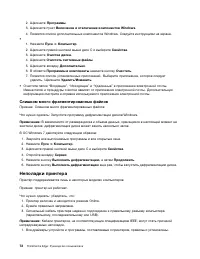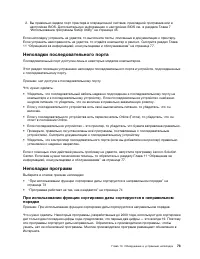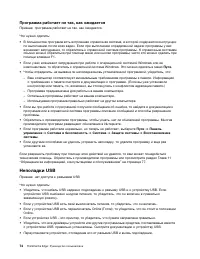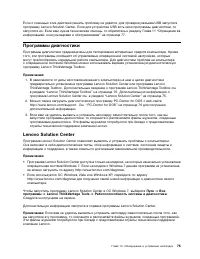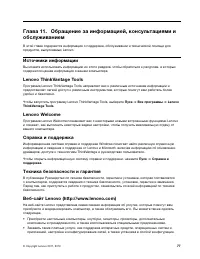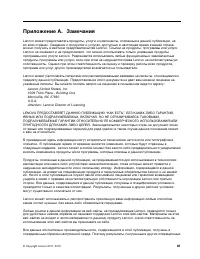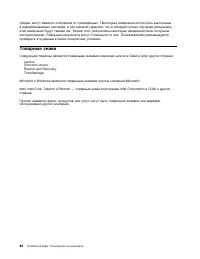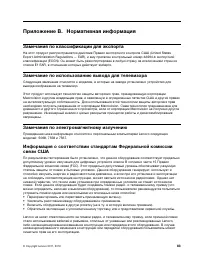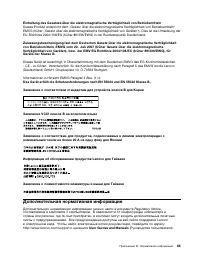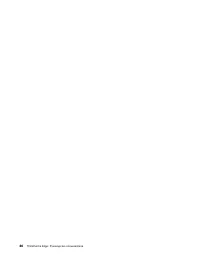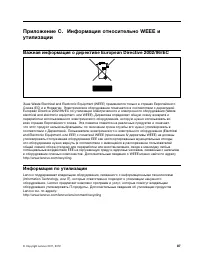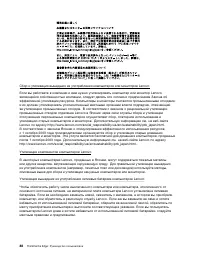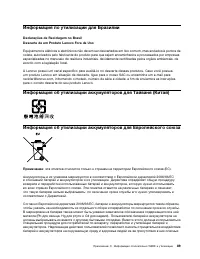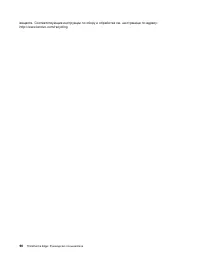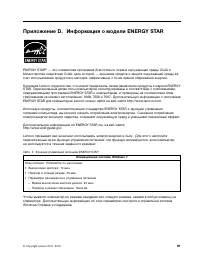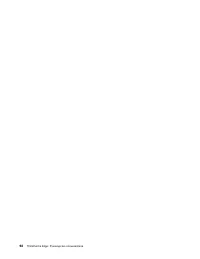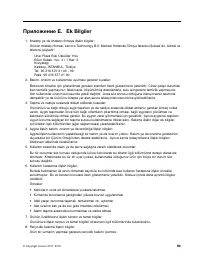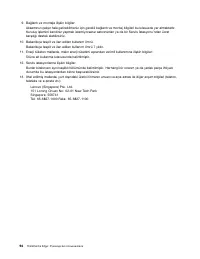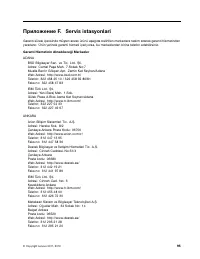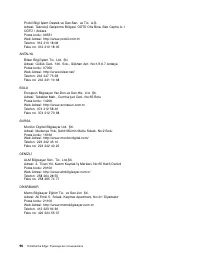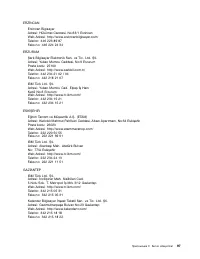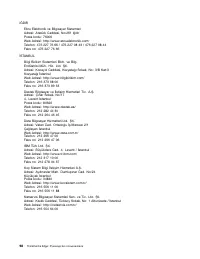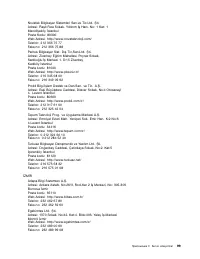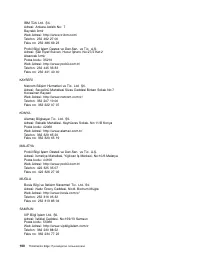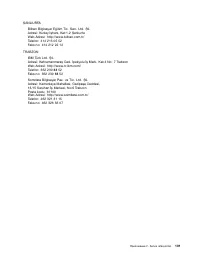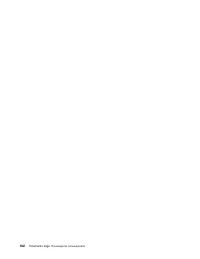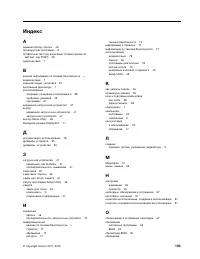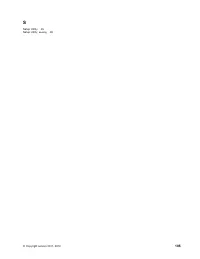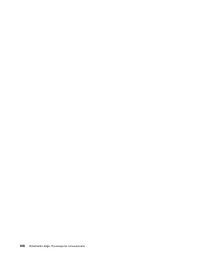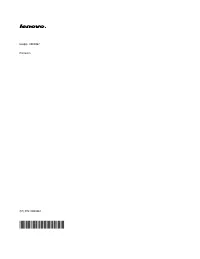Страница 2 - Примечание
Примечание Прежде чем использовать информацию и сам продукт, обязательно ознакомьтесь с разделами“Важная информация по технике безопасности” на странице v и Приложение A “Замечания” настранице 81. Третье издание (Июнь 2012) © Copyright Lenovo 2011, 2012. ОГОВОРКА ОБ ОГРАНИЧЕНИИ ПРАВ: В случае если д...
Страница 3 - Содержание
Содержание Важная информация по техникебезопасности. . . . . . . . . . . . . . v Обслуживание и модернизация . . . . . . . . v Защита от статического электричества . . . . . viШнуры и адаптеры питания . . . . . . . . . . viУдлинители и родственные устройства . . . . vii Электрические вилки и розетки...
Страница 4 - ii
Создание носителей восстановления . . . 38 Использование носителейвосстановления . . . . . . . . . . . . 38 Резервное копирование и восстановление . . 38 Резервное копирование . . . . . . . . 39 Восстановление . . . . . . . . . . . . 39 Рабочее пространство Rescue and Recovery . . 39 Создание и испо...
Страница 5 - iii
Замечания по электромагнитному излучению . 83 Информация о соответствии стандартамФедеральной комиссии связи США . . . . 83 Дополнительная нормативная информация . . 85 Приложение C. Информацияотносительно WEEE иутилизации . . . . . . . . . . . . . . 87 Важная информация о директиве EuropeanDirectiv...
Страница 7 - Важная информация по технике безопасности; , который прилагается к продукту. Соблюдение; Обслуживание и модернизация
Важная информация по технике безопасности ОСТОРОЖНО:Перед тем, как использовать сведения, приведенные в этом руководстве, обязательнопрочитайте всю информацию по технике безопасности при работе с этим продуктом. См.сведения в этом разделе и сведения по технике безопасности в документе Руководство по...
Страница 8 - Защита от статического электричества; Шнуры и адаптеры питания
Перед заменой CRU выключите компьютер и дайте ему остыть (3—5 минут), прежде чемоткрывать корпус. Защита от статического электричества Статический разряд вполне безобиден для вас, но может привести к серьезному повреждениюкомпонентов компьютера и дополнительных аппаратных средств. Неправильная работ...
Страница 9 - vii
Подключайте шнуры питания и сигнальные кабели в правильной последовательности; следите затем, чтобы соединительные колодки шнуров питания надёжно и плотно входили в предназначенныедля них гнёзда. Не пользуйтесь адаптерами питания со следами коррозии на штырьках вилки или признакамиперегрева (наприме...
Страница 10 - Эмиссия тепла и вентиляция; Условия эксплуатации; viii
устройство, то выключите компьютер и подождите по крайней мере пять секунд; в ином случае выможете повредить внешнее устройство. Эмиссия тепла и вентиляция При работе компьютера, адаптеров питания и многих других устройств выделяется тепло; тепловыделяется и при зарядке аккумулятора. Во избежание пе...
Страница 11 - Замечания по технике безопасности при работе с модемом; Заявление о соответствии требованиям к лазерному оборудованию; ix
экстремальных условиях для этого может понадобиться 2 часа. Включив компьютер, который ненагрелся до оптимальной рабочей температуры, вы можете необратимо повредить его. По возможности размещайте компьютер в хорошо проветриваемом сухом помещении и невыставляйте его на прямой солнечный свет. Использу...
Страница 12 - ОПАСНО; Инструкция по работе с блоками питания
ОПАСНО В некоторых лазерных продуктах используются встроенные лазерные диоды класса 3A или3B. Обратите внимание на замечание ниже. В открытом состоянии является источником лазерного излучения. Не смотрите на луч,не разглядывайте его с помощью оптических инструментов, а также избегайте прямоговоздейс...
Страница 13 - Глава 1. Обзор продукта; Компоненты
Глава 1. Обзор продукта В этой главе описаны компоненты компьютера, спецификации, программы Lenovo, расположениеразъемов и компонентов материнской платы и расположение встроенных дисководов. Компоненты В этом разделе представлен обзор компонентов компьютера. Приведенная ниже информацияотносится к не...
Страница 16 - Спецификации
Операционные системы, сертифицируемые или проходящие проверку на совместимость 1 (в зависимости от типа модели) • Linux ® • Microsoft Windows XP Professional с пакетом обновления 3 Спецификации В данном разделе представлены физические спецификации компьютера. Размеры Ширина: 406 мм Высота: 512 мм Гл...
Страница 17 - Lenovo ThinkVantage Tools; Пуск; Lenovo Welcome
Обзор программ На компьютере установлена операционная система и несколько приложений Lenovo. Программы, предоставляемые Lenovo Ниже перечислены прикладные программы, предоставляемые Lenovo; эти программы повышаютпроизводительность и снижают стоимость обслуживания компьютера. В зависимости от типаком...
Страница 19 - ThinkVantage Power Manager; ThinkVantage Rescue and Recovery; ThinkVantage System Update
ThinkVantage Power Manager Программа ThinkVantage Power Manager — это удобное, гибкое и полнофункциональное решение дляуправления питанием компьютера ThinkCentre ® Edge. При помощи программы ThinkVantage Power Manager вы сможете настроить параметры питания так, чтобы обеспечить оптимальный баланспро...
Страница 22 - Расположение разъемов на задней панели компьютера
Разъем Описание Микрофон Служит для подключения к компьютеру микрофона, чтобы вы моглизаписывать звук или работать с программами распознавания речи. Разъем USB Через эти разъемы можно подключить устройства с разъемом USB (например,клавиатуру, мышь, сканер или принтер USB). Если нужно подключить боле...
Страница 23 - Регулировка подставки компьютера
Разъем Описание Выходной разъем DisplayPort Используется для подключения монитора высокого разрешения, мониторапрямого подключения (direct-drive monitor) или других устройств с разъемомDisplayPort. Pазъем Ethernet К этому разъему подключается кабель Ethernet локальной сети (LAN). Примечание: Чтобы о...
Страница 24 - Этикетка с типом и моделью компьютера
Этикетка с типом и моделью компьютера К компьютеру прикреплена этикетка, на которой указаны его тип и модель. При обращении в службуподдержки Lenovo информация о типе и модели компьютера помогает техническим специалистамопределить компьютер и быстрее предоставить услуги поддержки. Этикетка с типом и...
Страница 25 - Глава 2. Работа на компьютере; Часто задаваемые вопросы; Можно ли прочесть руководство пользователя на другом языке?; Как работать с клавиатурой; Как использовать быстрые клавиши Windows
Глава 2. Работа на компьютере В этой главе содержится информация об использовании некоторых компонентов компьютера. Часто задаваемые вопросы Ниже приведены некоторые советы, которые помогут вам оптимизировать использование вашегокомпьютера. Можно ли прочесть руководство пользователя на другом языке?...
Страница 26 - Работа с кнопкой ThinkVantage
• Две клавиши меню Пуск расположены рядом с клавишей Alt по обе стороны от клавиши пробела. Они помечены логотипом Windows. Если нажать любую из этих клавиш, то откроется менюWindows Пуск . Стиль логотипа Windows может отличаться в зависимости от типа клавиатуры. • Клавиша контекстного меню располож...
Страница 31 - Глава 3. Вы и ваш компьютер; Специальные возможности и удобство работы
Глава 3. Вы и ваш компьютер В этой главе рассказано о специальных возможностях, приведены советы по комфортной работе изамечания о перемещении компьютера в другие страны или регионы. Специальные возможности и удобство работы Чтобы получить максимальную отдачу от персонального компьютера и избежать д...
Страница 33 - Регистрация компьютера; Перемещение компьютера в другую страну или регион; Переключатель напряжения
Регистрация компьютера Если вы зарегистрируете компьютер, то информация регистрации будет помещена в базу данных, икомпания Lenovo сможет связаться с вами в случае отзыва продукта или других серьезных проблем.В случае обращения за помощью в компанию Lenovo компьютеры, зарегистрированные в Lenovo,обс...
Страница 34 - Замена шнуров питания
Замена шнуров питания Если вы перемещаете компьютер в страну или регион, где используется другой стандартэлектрических розеток, необходимо приобрести переходники для электрической розетки или новыешнуры питания. Можно заказать шнуры питания непосредственно у Lenovo. Информацию о шнурах питания и ном...
Страница 35 - Средства защиты
Глава 4. Защита В этой главе рассказано, как защитить компьютер от кражи или несанкционированногоиспользования. Средства защиты На вашем компьютере доступны следующие функции защиты: • Программное обеспечение Computrace Agent, встроенное в микропрограмму Программное обеспечение Computrace Agent – эт...
Страница 36 - Прикрепление встроенного замка для троса; Использование паролей
Прикрепление встроенного замка для троса Используя встроенный замок для троса (иногда этот замок называют “замок Kensington”), можноприкрепить компьютер к столу или к другому прочно закрепленному предмету. Замок для тросавставляется в специальную прорезь на задней панели компьютера и открывается клю...
Страница 39 - Глава 5. Установка или замена аппаратных компонентов; Установка или замена аппаратных компонентов
Глава 5. Установка или замена аппаратных компонентов В этой главе содержатся инструкции по установке и замене аппаратных компонентов компьютера. Работа с устройствами, чувствительными к статическомуэлектричеству Не раскрывайте антистатическую упаковку с новым компонентом, пока вы не сняли неисправны...
Страница 40 - Снятие и установка кожуха подставки компьютера
“Расположение разъемов, органов управления и индикаторов на лицевой панели компьютера” настранице 9 и “Расположение разъемов на задней панели компьютера” на странице 10, чтобы найтинужный разъем. Затем подключите устройство и установите нужное программное обеспечение илидрайверы устройства в соответ...
Страница 41 - Снятие и установка подставки компьютера
6. Чтобы установить кожух подставки компьютера на место, расположите его на компьютере таким образом, чтобы два пластмассовых язычка на кожухе были совмещены с соответствующимиотверстиями на компьютере. Рис. 7. Установка кожуха подставки компьютера на место 7. Прикрепите кожух подставки к компьютеру...
Страница 43 - Снятие и установка подставок
5. Установите кожух подставки компьютера. Смотрите раздел “Снятие и установка кожуха подставки компьютера” на странице 28. Снятие и установка подставок Внимание: Не открывайте корпус компьютера и не пытайтесь его ремонтировать, не прочитав предварительно раздел“Важная информация по технике безопасно...
Страница 45 - Замена клавиатуры и мыши USB; Замена беспроводной клавиатуры
Рис. 14. Установка резиновых накладок подставки Замена клавиатуры и мыши USB Внимание: Не открывайте корпус компьютера и не пытайтесь его ремонтировать, не прочитав предварительно раздел“Важная информация по технике безопасности” на странице v. В этом разделе описана замена клавиатуры и мыши USB. Чт...
Страница 46 - Замена беспроводной мыши
3. Установите клавиатуру, открыв крышку аккумуляторного отсека и вставив две батарейки AAA с учетом полярности. Рис. 16. Установка батареек в клавиатуру 4. Извлеките USB-модуль из отсека в клавиатуре или беспроводной мыши и установите его в свободный разъем USB на компьютере. Смотрите раздел “Замена...
Страница 47 - Как загрузить драйверы устройств
Подсоедините USB-модуль к разъему USBкомпьютера. Рис. 19. Подсоединение USB-модуля к разъему USB Вставьте в аккумуляторный отсек мыши двебатарейки AA, соблюдая полярность. Рис. 20. Установка батареек в мышь Закройте крышку аккумуляторного отсека и сдвиньтеее вперед, чтобы она встала на место. Рис. 2...
Страница 49 - Глава 6. Восстановление; Создание и использование носителей восстановления
Глава 6. Восстановление В этой главе описаны методы восстановления, предлагаемые Lenovo. Глава состоит из перечисленных ниже разделов. • Создание и использование носителей восстановления • Резервное копирование и восстановление • Рабочее пространство Rescue and Recovery • Создание и использование ре...
Страница 50 - Создание носителей восстановления; Использование носителей восстановления
Создание носителей восстановления В данном разделе приведены инструкции по созданию носителей восстановления. Примечание: В Windows 7 можно создавать носители восстановления с использованием дисков или внешних USB-накопителей. Чтобы создать носители восстановления в Windows 7, нажмите Пуск ➙ Все про...
Страница 52 - Создание и использование резервных носителей
• Восстановление жесткого диска до заводского состояния: В рабочем пространстве Rescue and Recovery можно восстановить все содержимое жесткого диска до заводского состояния.Если жесткий диск разбит на несколько разделов, то можно восстановить только содержимоераздела C:, оставив остальные разделы бе...
Страница 54 - Переустановка программ
Чтобы переустановить выбранные приложения, предварительно установленные на вашемкомпьютере Lenovo, выполните следующие действия: 1. Включите компьютер. 2. Перейдите в каталог C:\SWTOOLS . 3. Откройте папку приложений. В папке приложений есть несколько подпапок, имена которых соответствуют именам раз...
Страница 55 - Как переустановить драйверы устройств
Примечание: Метод переустановки программы зависит от программы. Специальные инструкции по установке программы см. в документации, поставляемой с программой. • Дополнительные сведения о переустановке наиболее распространенных программ см. в справочной системе Microsoft Windows. • Чтобы переустановить...
Страница 57 - Глава 7. Использование программы Setup Utility; Запуск программы Setup Utility; Save Changes and; Просмотр и изменение настроек
Глава 7. Использование программы Setup Utility Программа Setup Utility позволяет просмотреть или изменить параметры конфигурации компьютеранезависимо от того, в какой операционной системе вы работаете. Однако настройки операционнойсистемы могут переопределять соответствующие настройки программы Setu...
Страница 58 - Security
Использование паролей При помощи программы Setup Utility можно задать пароли, чтобы запретить несанкционированныйдоступ к компьютеру и данным. Существуют следующие типы паролей: • Power-On Password • Administrator Password На компьютере можно работать, не задавая никаких паролей. Однако пароли повыш...
Страница 59 - Разрешение и запрещение устройств; Devices; Как выбрать загрузочное устройство; Startup
Разрешение и запрещение устройств В этом разделе рассказано, как разрешить или запретить пользователям доступ к следующимустройствам: USB Setup При помощи этой опции можно разрешить или запретить разъем USB. Еслиразъем USB запрещен, то устройство, подключенное к этому разъему, работатьне будет. SATA...
Страница 60 - Выход из программы Setup Utility; Exit
3. Выберите устройства в полях Primary Startup Sequence (Основная последовательность загрузки), Automatic Startup Sequence (Автоматическая последовательность загрузки) и Error StartupSequence (Последовательность загрузки при ошибке). Ознакомьтесь с информацией в правойчасти экрана. 4. Чтобы сохранит...
Страница 61 - Глава 8. Как обновить системные программы; Использование системных программ; Startup Device Menu
Глава 8. Как обновить системные программы В этой главе рассказано, как обновить POST и BIOS и что делать в случае сбоя обновления POST иBIOS. Использование системных программ Основа программных средств, встроенных в компьютер - это системные программы. В числосистемных программ входят POST, BIOS и п...
Страница 62 - Обновление BIOS из операционной системы
5. Когда вам предложат изменить тип и модель компьютера, рекомендуется отказаться от этого изменения, нажав N (Нет). Однако если вы действительно хотите изменить тип и моделькомпьютера, нажмите Y, введите тип и модель компьютера и нажмите Enter. 6. Чтобы завершить обновление, следуйте инструкциям на...
Страница 63 - Глава 9. Предотвращение возникновения неполадок; Использование новейших версий программ
Глава 9. Предотвращение возникновения неполадок В этой главе рассказано, как предотвратить возникновение распространенных неполадок иобеспечить стабильную работу компьютера. Использование новейших версий программ В некоторых ситуациях может возникнуть необходимость установить новейшие версии програм...
Страница 64 - Использование программы System Update; Очистка и обслуживание
Чтобы попасть на сайт Microsoft Windows Update, сделайте следующее: 1. Перейдите на сайт http://windowsupdate.microsoft.com/. 2. Следуйте инструкциям на экране. Использование программы System Update Программа System Update позволяет поддерживать программное обеспечение на вашем компьютерев актуально...
Страница 65 - Компьютер
Общие рекомендации Ниже приведено несколько общих рекомендаций, которые помогут вам поддерживать компьютерв рабочем состоянии: • Держите компьютер в чистом сухом месте. Он должен стоять на ровной устойчивой поверхности. • Не кладите какие-либо предметы на монитор и не закрывайте вентиляционные отвер...
Страница 66 - Экран; Как почистить поверхность жидкокристаллического монитора; Рекомендации по обслуживанию
a. Если на линзах видны пятна, то осторожно протрите линзы ватным тампоном. b. Если на линзах есть пыль, то осторожно сдуйте ее. 4. Проверьте поверхность, по которой перемещается мышь. Если на эту поверхность нанесен сложный рисунок, то обработчику цифровых сигналов (digital signal processor, или DS...
Страница 67 - Перемещение компьютера
вы столкнулись. Журнал поможет вам или техническому представителю Lenovo определить,связана ли неполадка с изменениями аппаратной части, с изменениями программного обеспеченияили с какими-то другими действиями. • Создайте диски восстановления продукта. Дополнительную информацию о том, как использова...
Страница 69 - Глава 10. Обнаружение и устранение неполадок; Основные неполадки
Глава 10. Обнаружение и устранение неполадок В этой главе описываются некоторые программы для обнаружения и устранения неполадок. Если выстолкнулись с неполадкой в работе компьютера, которая здесь не описана, то просмотрите разделГлава 11 “Обращение за информацией, консультациями и обслуживанием” на...
Страница 70 - Процедура устранения неполадки; Устранение неполадок
Неполадка Действие Не запускается операционнаясистема. Убедитесь, что: • В последовательности запуска задано устройство, на котором находится операционная система. Обычно операционная система находится нажестком диске. Дополнительную информацию см. в разделе “Как выбратьзагрузочное устройство” на ст...
Страница 71 - Неполадки аудиосистемы; Нет звука в Windows; Вкл
Если неполадка обнаружилась сразу после установки нового аппаратного компонента или новойпрограммы, то перед тем как воспользоваться информацией по устранению неполадок, сделайтеследующее: 1. Отсоедините новый аппаратный компонент или удалите новую программу. Если для того, чтобы отсоединить аппарат...
Страница 72 - Отключить звук; Работает только одна колонка
• Дважды щелкните значок динамика в области уведомлений Windows. Откроется основное окно настройки звука. Убедитесь, что переключатель Отключить звук не выбран, а все регуляторы громкости задают достаточно высокий уровень громкости. • У некоторых компьютеров регулятор громкости вынесен на лицевую ау...
Страница 73 - Неполадки CD-дисководов; Не удается обратиться к CD- или DVD-диску
• Убедитесь, что приложение или игра DOS сконфигурированы для использования эмуляции SoundBlaster Pro или SoundBlaster. Инструкции по настройке звуковой карты смотрите вдокументации к приложению или игре. • Если с помощью этих действий решить проблему не удается, запустите программу Lenovo Solution ...
Страница 74 - Неполадки DVD-дисководов; Черный экран вместо DVD-видео
Что нужно сделать: Убедитесь, что CD- или DVD-дисковод задан в последовательности загрузкиперед жестким диском. Информацию о том, как просмотреть и изменить последовательностьзагрузки, смотрите в разделе “Как выбрать или изменить последовательность загрузочныхустройств” на странице 47. Учтите, что в...
Страница 75 - Сильно замедленное или неровное воспроизведение; Появляется сообщение Неправильный диск или диск не найден; Периодически возникающие неполадки
• Проверьте все места подсоединения кабелей к колонкам и от колонок. • В DVD-меню фильма выберите другую звуковую дорожку. Если с помощью этих действий решить проблему не удается, запустите программу Lenovo SolutionCenter. Если вам нужна техническая помощь, то обратитесь к разделу Глава 11 “Обращени...
Страница 76 - Все или некоторые клавиши клавиатуры не работают; Не работает мышь или манипулятор
• “Все или некоторые клавиши клавиатуры не работают” на странице 64 • “Не работает мышь или манипулятор” на странице 64 • “При перемещении мыши указатель мыши перемещается на экране рывками” на странице 64 • “Не работает устройство распознавания отпечатков пальцев” на странице 65 • “Не работает бесп...
Страница 77 - Неполадки монитора; На экране появляются неправильные символы
Что нужно сделать: Неравномерное перемещение указателя мыши обычно вызвано накоплениемгрязи, масла и других загрязнений на шарике мыши. Почистите мышь. Смотрите инструкции вразделе “Оптическая мышь” на странице 53. Не работает устройство распознавания отпечатков пальцев Признак: Не работает устройст...
Страница 78 - Изображение мерцает
Что нужно сделать: Обратитесь в службу сервиса. Дополнительную информацию смотрите в разделеГлава 11 “Обращение за информацией, консультациями и обслуживанием” на странице 77. При включении компьютера монитор работает, но гаснет после того, каккомпьютер некоторое время не используется Признак: При в...
Страница 79 - Изменился цвет изображения; Неполадки сети; Неполадки Ethernet
2. Установите монитор и другие приборы так, чтобы они стояли, по-крайней мере, в 305 мм друг от друга. 3. Включите монитор. • Частоту обновления можно восстановить в панели управления операционной системы. В ОС Windows 7 нажмите Пуск ➙ Панель управления ➙ Оборудование и звук ➙ Изменить разрешение эк...
Страница 81 - Проблема с локальной сетью; Отображать скрытые значки; Проблема с беспроводной глобальной сетью
При подключении компьютера с поддержкой Gigabit Ethernet к сети со скоростью 1000 Мбит/сне удается установить соединение или возникают ошибки Признак: При подключении компьютера с поддержкой Gigabit Ethernet к сети со скоростью 1000Мбит/с не удается установить соединение или возникают ошибки. Что ну...
Страница 82 - Неполадки опций; Вновь установленная опция не работает
Нет звука в наушниках Bluetooth Признак: Нет звука в гарнитуре или наушниках Bluetooth, но звук слышен из динамика, хотягарнитура или наушники подключены с использованием профиля для наушников или профиля AV. Что нужно сделать: Сделайте следующее: 1. Закройте приложение, использующее звуковое устрой...
Страница 83 - Опция работала, но теперь не работает; Низкая производительность и зависания; Недостаточно свободного места на жестком диске
Опция работала, но теперь не работает Признак: опция работала, но теперь не работает Что нужно сделать: • Проверьте, надежно ли установлены все аппаратные опции и надежно ли подсоединены кабели. • Если к опции прилагаются инструкции по проверке, то проверьте опцию, пользуясь этими инструкциями. • Ес...
Страница 84 - Слишком много фрагментированных файлов; Неполадки принтера
2. Щелкните Программы . 3. Щелкните пункт Включение и отключение компонентов Windows . 4. Появится список дополнительных компонентов Windows. Следуйте инструкциям на экране. • 1. Нажмите Пуск ➙ Компьютер . 2. Щелкните правой кнопкой мыши диск С и выберите Свойства . 3. Щелкните Очистка диска . 4. Ще...
Страница 85 - Неполадки последовательного порта; Неполадки программ
2. Вы правильно задали порт принтера в операционной системе, прикладной программе или в настройках BIOS. Дополнительную информацию о настройках BIOS см. в разделе Глава 7“Использование программы Setup Utility” на странице 45. Если неполадку устранить не удается, то выполните тесты, описанные в докум...
Страница 86 - Программа работает не так, как ожидается; Неполадки USB
Программа работает не так, как ожидается Признак: программа работает не так, как ожидается. Что нужно сделать: • В большинстве программ есть встроенная справочная система, в которой содержатся инструкции по выполнению почти всех задач. Если при выполнении определенной задачи программы у васвозникают...
Страница 88 - Lenovo ThinkVantage Toolbox; Создание диска диагностики; Запуск программы диагностики с диска диагностики
Lenovo ThinkVantage Toolbox Программа Lenovo ThinkVantage Toolbox поможет вам обслуживать компьютер, улучшить защитуработы на компьютере, выполнить диагностику ошибок, ознакомиться с инновационнымитехнологиями Lenovo и получить дополнительную информацию о вашем компьютере. Вы можетеиспользовать функ...
Страница 91 - Прочие услуги
• Выявление причин неполадок - Квалифицированные сотрудники помогут вам определить причины неполадок аппаратных средств и решить, что следует предпринять для их устранения. • Ремонт аппаратных средств - Если неполадка связана с аппаратными средствами, на которые имеется гарантия, то квалифицированны...
Страница 92 - Warranty; Как приобрести дополнительные услуги
Чтобы определить, подпадает ли ваш компьютер под условия международной гарантии, ипросмотреть список стран, на которые распространяются ее условия, откройте веб-страницуhttp://www.lenovo.com/support, выберите Warranty (Гарантия) и следуйте инструкциям на экране. Для получения технической помощи по у...
Страница 93 - Приложение A. Замечания
Приложение A. Замечания Lenovo может предоставлять продукты, услуги и компоненты, описанные в данной публикации, нево всех странах. Сведения о продуктах и услугах, доступных в настоящее время в вашей стране,можно получить в местном представительстве Lenovo. Ссылки на продукты, программы или услугиLe...
Страница 94 - Товарные знаки
средах, могут заметно отличаться от приведенных. Некоторые измерения могли быть выполненыв разрабатываемых системах, и нет никакой гарантии, что в общедоступных системах результатыэтих измерений будут такими же. Кроме того, результаты некоторых измерений были полученыэкстраполяцией. Реальные результ...
Страница 95 - Приложение B. Нормативная информация; Замечания по классификации для экспорта
Приложение B. Нормативная информация Замечания по классификации для экспорта На этот продукт распространяется действие Правил экспортного контроля США (United StatesExport Administration Regulations — EAR), и ему присвоен контрольный номер 4A994.b экспортнойклассификации (ECCN). Он может быть реэксп...
Страница 96 - Deutschsprachiger EU Hinweis:
Это устройство соответствует требованиям части 15 Правил Федеральной комиссии связи. Егоработа должна отвечать следующим двум условиям: (1) устройство не должно вызывать помех, и (2)устройство должно принимать любые входящие помехи, в том числе такие, которые могут вызватьсбои в работе. Ответственна...
Страница 97 - Дополнительная нормативная информация; User Guides and Manuals
Einhaltung des Gesetzes über die elektromagnetische Verträglichkeit von Betriebsmitteln Dieses Produkt entspricht dem „Gesetz über die elektromagnetische Verträglichkeit von Betriebsmitteln“EMVG (früher „Gesetz über die elektromagnetische Verträglichkeit von Geräten“). Dies ist die Umsetzung derEU-R...
Страница 101 - Информация по утилизации для Бразилии; Declarações de Reciclagem no Brasil; Информация об утилизации аккумуляторов для Тайваня (Китай)
Информация по утилизации для Бразилии Declarações de Reciclagem no Brasil Descarte de um Produto Lenovo Fora de Uso Equipamentos elétricos e eletrônicos não devem ser descartados em lixo comum, mas enviados à pontos decoleta, autorizados pelo fabricante do produto para que sejam encaminhados e proce...
Страница 103 - Приложение D. Информация о модели ENERGY STAR
Приложение D. Информация о модели ENERGY STAR ENERGY STAR ® — это совместная программа Агентства по охране окружающей среды США и Министерства энергетики США, цель которой — экономия средств и защита окружающей среды засчет использования продуктов и методов, эффективных с точки зрения сбережения эне...
Страница 115 - Индекс
Индекс А администратор, пароль 46 антивирусная программа 8 аппаратный тест при включении питания (power-on self-test, или POST) 49 аудиосистема 1 В важная информация по технике безопасности v видеосистема 1 внешние опции, установка 27 внутренние дисководы 1 восстановление операции, резервное копиров...